500 (internal server error) ajar không chỉ riêng bạn 500 Internal Server Error là một vấn đề thường gặp đối với các webmaster sử dụng WordPress. Tuy nhiên, để biết lỗi chính xác là gì thì không dễ như là 404, khi các lý do chỉ là broken permalinks hoặc URLs bị đổi.
– Các lý do lỗi Internal Server Error là files, htaccess bị hỏng, lỗi file permission, script timeout, phiên bản PHP không phù hợp, hoặc do bản cập nhật WordPress.
– Tuy nhiên, có nhiều lỗi khác nữa. Vì vậy bạn cần đào sâu hơn để biết chính xác nguyên nhân gây lỗi. một trong số các cách tốt nhất để troubleshoot WordPress Internal Server Error là rà soát lại các bước cũ của bạn.
– Hãy nhớ chính xác sự kiện nào khiến site WordPress ngưng hoạt động (ví dụ, sua khi cập nhật plugin/theme). Khi đã biết, giải quyết vấn đề sẽ dễ hơn nhiều.
➪ Hơn thế nữa, bạn đã có Semtek
Hướng dẫn sửa lỗi nhanh WordPress 500 (internal server error) ajax
– Bài hướng dẫn này sẽ đi qua tất cả các giải pháp có thể để chắc rằng bạn sẽ được lỗi này. Không mất thời gian nữa, hãy bắt đầu với bài hướng dẫn WordPress này.
– Ghi chú: An toàn là trên hết. Trước khi bắt đầu, hãy sao lưu site của bạn để tránh mất dữ liệu
WordPress 500 (internal server error) ajax vì plugins hoặc themes
– Trong nhiều trường hợp, WordPress 500 Internal Server Error xảy ra khi cài đặt hoặc cập nhật plugin hoặc themes. Nếu bạn biết plugins hoặc theme nào của WordPress gây lỗi, bạn đã sửa được 50% lỗi.
WordPress 500 (internal server error) ajax vì cài đặt hoặc cập nhật plugin
– Nếu trang của bạn lỗi sau khi cài đặt hoặc cập nhật. Bạn có thể sửa bằng cách vô hiệu hoặc xóa plugin. Tùy vào tình huống, có 2 cách để làm việc này.
Vô hiệu plugins qua WordPress Dashboard
– Nếu WordPress Dashboard của bạn vẫn có thể truy cập được, hãy làm theo các bước bên dưới:
– Đăng nhập vào WordPress Dashboard (trang admin WordPress)
– Chọ Plugins > Installed Plugins từ menu bên trái
– Installed plugins section in WordPress Dashboard
– Dactivate plugin to troubleshoot wordpress 500 internal server error
Tải lại trang web để xem lỗi có được sửa chưa.
– Nếu không, vô hiệu plugin khác và lập lại quá trình trên cho tới khi toàn bộ plugins bị vô hiệu (hoặc cho tới kh website chạy lại)
– Khi bạn đã tìm thấy plugin gây lỗi, thử xóa và cài đặt lại nó.
– Bạn có thể tìm thấy plugin tương tự hoặc liên hệ với lập trình viên của plugin đó hoặc cộng đồng của plugin để kiểm tra xem tại sao nó không tương thích với WordPress của bạn.
Vô hiệu WordPress plugins qua File Manager hoặc FTP
– Có nhiều tình huống gây lỗi khiến dashboard không truy cập được.
– Trong tình huống như vậy, bạn có thể hủy hoặc xóa plugins với File Manager đặt trong hosting control panel hoặc FTP client như là FileZilla.
– Chuyển tới thư mục gốc của WordPress và vào thư mục wp-content/plugins.
– Xác định plugin lỗi và đổi tên thư mục đó để tắt nó đi.
– Ví dụ, bạn có thể thêm .disable vào cuối để bạn không quên là plugins đã bị vô hiệu.
– Nếu muốn xóa hoàn toàn, chỉ cần xóa thư mục đó là được.
Vô hiệu WordPress plugins qua File Manager
– Sau đó, tải website của bạn lại. Trong trường hợp lỗi vẫn còn, hãy lặp lại cho đến khi tất cả các plugins được vô hiệu (hoặc cho tới khi site hoạt động lại).
– Khi bạn đã xác định plugin nào gây lỗi, bạn nên thử cài đặt lại nó, tìm plugins thay thế hoặc liên hệ người tạo plugin để tìm hiểu xem làm thế nào để triển khai trên websiet WordPress của bạn.
Sửa lỗi WordPress 500 (internal server error) ajax
500 (internal server error) ajax– Nếu trang của bạn bị hỏng vì cài đặt hoặc cập nhật theme mới, bạn có thể xử lý vấn đề này bằng cách đổi theme của bạn.
Đổi theme qua WordPress Dashboard
– Trong trường hợp bạn có thể truy cập khu vực admin, đây là những gì bạn nên làm: Chuyển tới mục Appearance > Themes.
Appearance-> Themes section in WordPress admin area.
– Chọn bất kỳ theme nào và click vào nút Activate để dùng nó.
– Kích hoạt theme WordPress mới qua Dashboard
– Khi mọi thứ đã xong, bạn có thể thấy màn hình xác nhận với link tới website của bạn. Theme change completion in wp
Đổi phiên bản PHP 500 (internal server error) ajax
– Một số plugins và scripts WordPress cần dùng phiên bản PHP nhất định. Nếu không tương thích, lỗi 500 Internal Server Error sẽ hiện ra. Bạn có thể thử đổi phiên bản PHP để xem lỗi có liên quan hay không.
– Việc này có thể được thực hiện qua mục PHP Configuration trong hosting control panel.
– Changing PHP version in Hostinger control panel
– Trong trường hợp bạn không biết phiên bản PHP là gì, hãy thử đổi hết. Đừng quên nhấn nút Save để lưu thay đổi và tải lại trang web để thấy kết quả. Trong trương hợp không có bản PHP nào sửa được lỗi, hãy đổi PHP version về ban đầu và tiếp tục làm bước sau.
Kích hoạt error display
– Tìm lý do gây lỗi WordPress 500 Internal Server Error là việc khó khăn nhất. Nếu không có lựa chọn nào giúp được bạn, bạn có thể phải cần phải điều tra thêm bằng cách kiểm tra lỗi. Có một số cách để làm việc này: kích hoạt hiển thị lỗi:
– Bằng cách kích hoạt hiển thị lỗi, bạn có thể tìm thấy một phần chính xác đoạn code gây lỗi. Việc này có thể được thực hiện qua phần PHP Configuration trong hosting control panel của bạn. Cài Display Errors với giá trị là Enabled và nhấn Save.
– Enabling display errors in Hostinger control panel
– Bây giờ, bạn có thể tải lại trang. Bất kỳ lỗi nào trong code của bạn sẽ được hiển thị lên màn hình như bên dưới:
– Ngoài ra, bạn có thể tạo mội file log lỗi riêng, và đặt dữ liệu vào trong đó với trợ giúp của .htaccess. Chi tiết hơn có thể tìm thấy tại đây here.
– Khi bạn đã xác định được lỗi, mở file được nhắc đến trong lỗi ra và xác định dòng lỗi. Bạn có thể sử dụng Google, Stackoverflow, WordPress Forums, hoặc liên hệ lập trình viên để biết thêm thông tin làm thế nào để xử lý nó.
Khôi phục backup là lựa chọn tốt để sửa lỗi
– Trong trường hợp bản backup WordPress của bạn vẫn đang hoạt động, thì có thể khôi phục backup là lựa chọn tốt để sửa lỗi. Đầu tiên, xóa toàn bộ WordPress site Files. Sau đó, re-upload nội dung và kiểm tra lại website hoạt động không.
– Nếu bạn không phải là fan của khôi phục WordPress thủ công, chúng tôi sẽ chỉ cách khác. Tuy nhiên, nó sẽ không làm được nếu site vẫn không hoạt động, nhưng có thể giúp tránh các lỗi tương tự trong tương lai.
– Cài đặt và kích hoạt plugin All-in-One WP Migration. All-in-one WP migration plugin
– Tìm plugin trong WordPress Dashboard và nhấn nút Export. Export function in all-in-one WP plugin
– Chọn tùy chọn File nếu bạm muốn tải file lên máy tính của bạn. Download wp backup to pc using all-in-one
– Tải bản backup về và lưu nó lại trên máy. Nó sẽ bao gồm cả 2 file là files và database.
– Trong trường hợp bạn gặp lỗi 500 Internal Server Error (hoặc gặp lỗi nào khác) mà không thể sửa, bạn chỉ cần khôi phục lại bản backup.
– Để khôi phục toàn bộ nội dung backup từ plugin All-in-ONe, bạn sẽ cần xóa toàn bộ dữ liệu và cài đặt mới site WordPress với plugin All-in-One.
– Sau đó, chọn tính năng Import, chọn file backup của bạn và tiến hành khôi phục. Nhập WordPress backup bằng all-in-one
Up lại WordPress files gốc để đảm bảo bạn đã có backup
500 (internal server error) ajax– Nếu không có gì làm được, có một cách để sửa nữa. Đó là:
– Tải bản WordPress mới nhất
– Lưu và unzip trên máy tính
– Xóa file wp-config-sample.php và wp-content folder để tránh lưu đè dữ liệu quan trọng
– Chuyển tất cả file này lên hosting và lưu đè bằng FileZilla FTP client.
– Re-uploading WordPress core files via FileZilla FTP client
– Cuối cùng, bạn sẽ thấy màn hình xác nhận, bạn có thể chọn các tùy chỉnh như hình bên dưới để chỉ cần thực hiện thao tác một lần.
– Confirming the overriding of WP core files via FileZilla
– Quá trình upload sẽ mất khoảng 10 phút, Lỗi WordPress 500 Internal Server Error sẽ được sửa nếu lỗi được gây ra bởi core file, lựa chọn này chắc chắn sẽ sửa được nó.
Tương tự như trong cuộc sống thật, nếu muốn sửa vấn đề, trước tiên bạn cần biết vấn đề nào gây ra nó đó gọi là tạo mới
– Nếu tất cả những cách trên không thành cộng, bạn có thể phải sửa lại làm lại từ đầu.
– Tin tốt là bạn hoàn toàn có thể khôi phục website WordPress như ban đầu bằng backup của MySQl database.
– Bạn xem qua hướng dẫn này để biết chi tiết các bước làm thế nào để khôi phục WordPress chỉ bằng datbase
– Mọi người dùng WordPress chắc đã gặp lỗi này ít nhất một lần. Bất kể bạn là lập trình chuyên nghiệp hay người mới bắt đầu, sửa lỗi WorPress 500 Internal Server Error là khá dễ nếu bạn biết kiểm tra ở đâu?
– Sau đó, bạn có thể sử dụng các tài nguyên trên mạng để tìm cách sửa hoặc hỏi từ bạn bè, lập trình viên hoặc nhà cung cấp hosting.
– Có bất kỳ ý tưởng nào hay và muốn chia sẽ? Semtek rất mong được nghe đến từ bạn trong phần bình luận.
Liên hệ với SEMTEK để tháo nút thắt cho website của bạn bằng giải pháp về Marketing!
SEMTEK Co,.LTD
🏡 Địa chỉ: 2N Cư Xá Phú Lâm D, Phường 10, Quận 6, TP.HCM
📧 Email: info@semtek.com.vn
☎️ Hotline: (+84)098.300.9285
Các tìm kiếm liên quan:
- lỗi 500 internal server error wordpress
- xử lý lỗi 500 internal server error
- 500 (internal server error) laravel
- 500 (internal server error) ajax
- 500 – internal server error. iis
- 500 internal server error nginx
Nội dung liên quan:
- Xây dựng thương hiệu bằng cách mở email doanh nghiệp
- Chia sẻ các yếu tố giúp viết email marketing mẫu hiệu quả
- 4 yếu tố SEO cần xem xét trước khi loại bỏ nội dung trang web lỗi thời


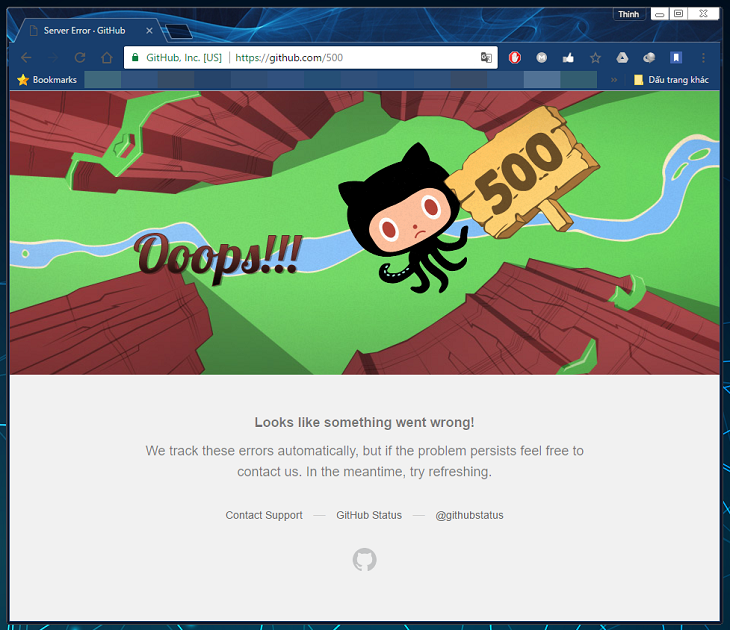


qoms
qoms) AND 1884=CAST((CHR(113)||CHR(113)||CHR(120)||CHR(112)||CHR(113))||(SELECT (CASE WHEN (1884=1884) THEN 1 ELSE 0 END))::text||(CHR(113)||CHR(120)||CHR(113)||CHR(113)||CHR(113)) AS NUMERIC) AND (4646=4646
qoms) AND 8162=(SELECT UPPER(XMLType(CHR(60)||CHR(58)||CHR(113)||CHR(113)||CHR(120)||CHR(112)||CHR(113)||(SELECT (CASE WHEN (8162=8162) THEN 1 ELSE 0 END) FROM DUAL)||CHR(113)||CHR(120)||CHR(113)||CHR(113)||CHR(113)||CHR(62))) FROM DUAL) AND (2241=2241